Themes은 당신의 WordPress 사이트의 핵심입니다. 이들은 시각적인 외관 뿐만 아니라 웹사이트의 기능성도 결정합니다. 다양한 스타일과 레이아웃을 제공하는 다양한 테마가 있기 때문에 적합한 테마를 선택하는 것은 도전일 수 있습니다. 본 안내서에서는 WordPress 테마에 대해 자세히 살펴보고, 당신의 요구 사항에 맞는 테마를 선택하고 설치하는 방법을 배우게 됩니다.
주요 결론
- 웹사이트 디자인과 레이아웃을 조정하기 위해 테마를 사용하십시오.
- 많은 긍정적인 평가를 받고 정기적으로 업데이트되는 테마를 선택하십시오.
- WordPress 대시보드를 통해 단계별로 테마를 설치하십시오.
단계별 안내
테마 개요에 액세스
당신의 WordPress 사이트에서 사용 가능한 테마를 확인하려면 먼저 대시보드로 이동하십시오. 거기에서 "디자인" 메뉴 항목을 찾을 수 있습니다. 이 메뉴 항목 위로 마우스를 올려서 하위 항목을 표시한 후 "테마"를 선택하십시오.
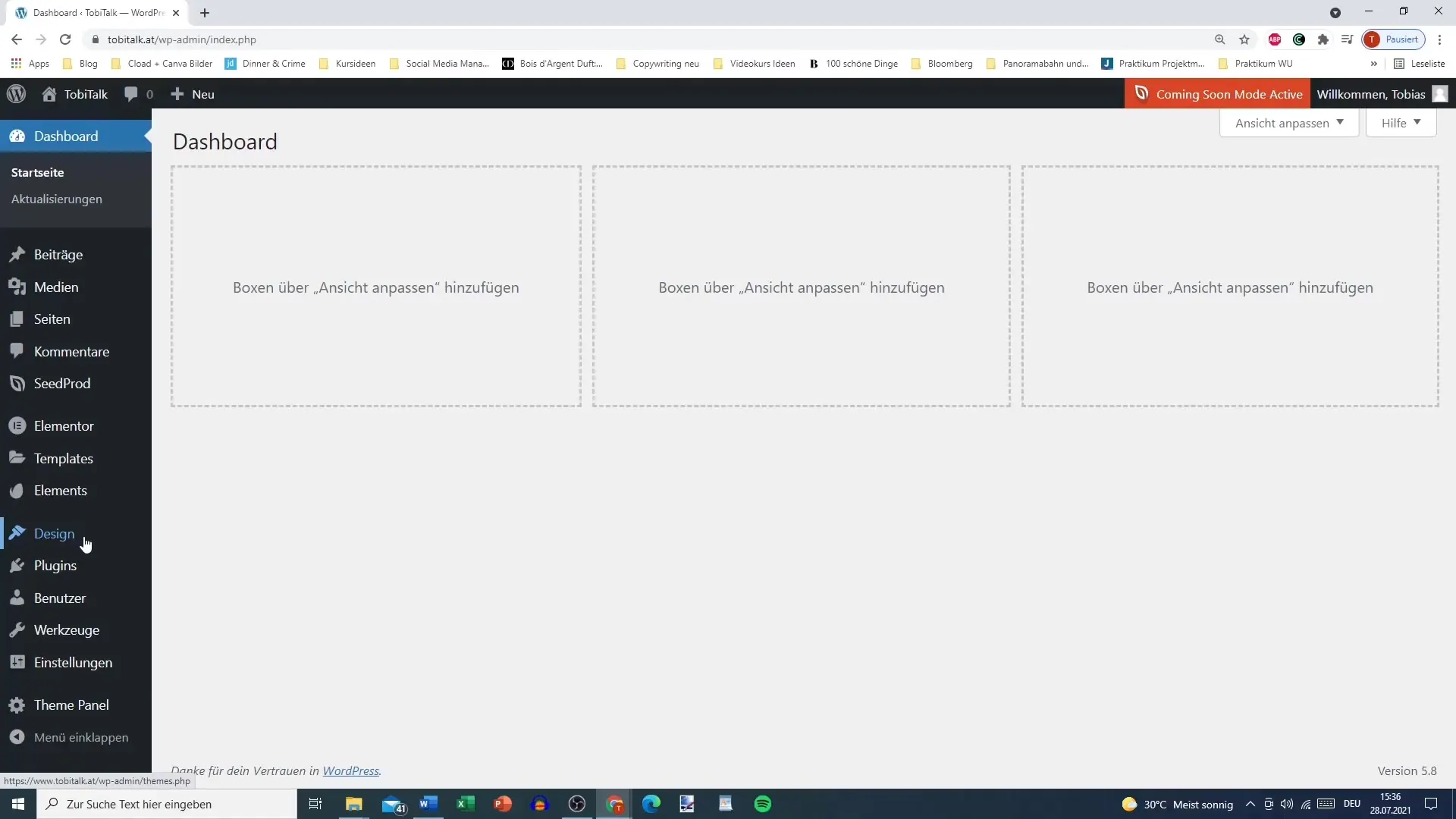
설치된 테마 확인
테마 개요에서는 설치된 모든 테마를 볼 수 있습니다. 현재 사용 중인 테마, 예를 들어 Ocean WP를 선택해야 합니다. 여기서 이미 설치된 테마를 검토하고 추가 정보를 얻을 수 있습니다.
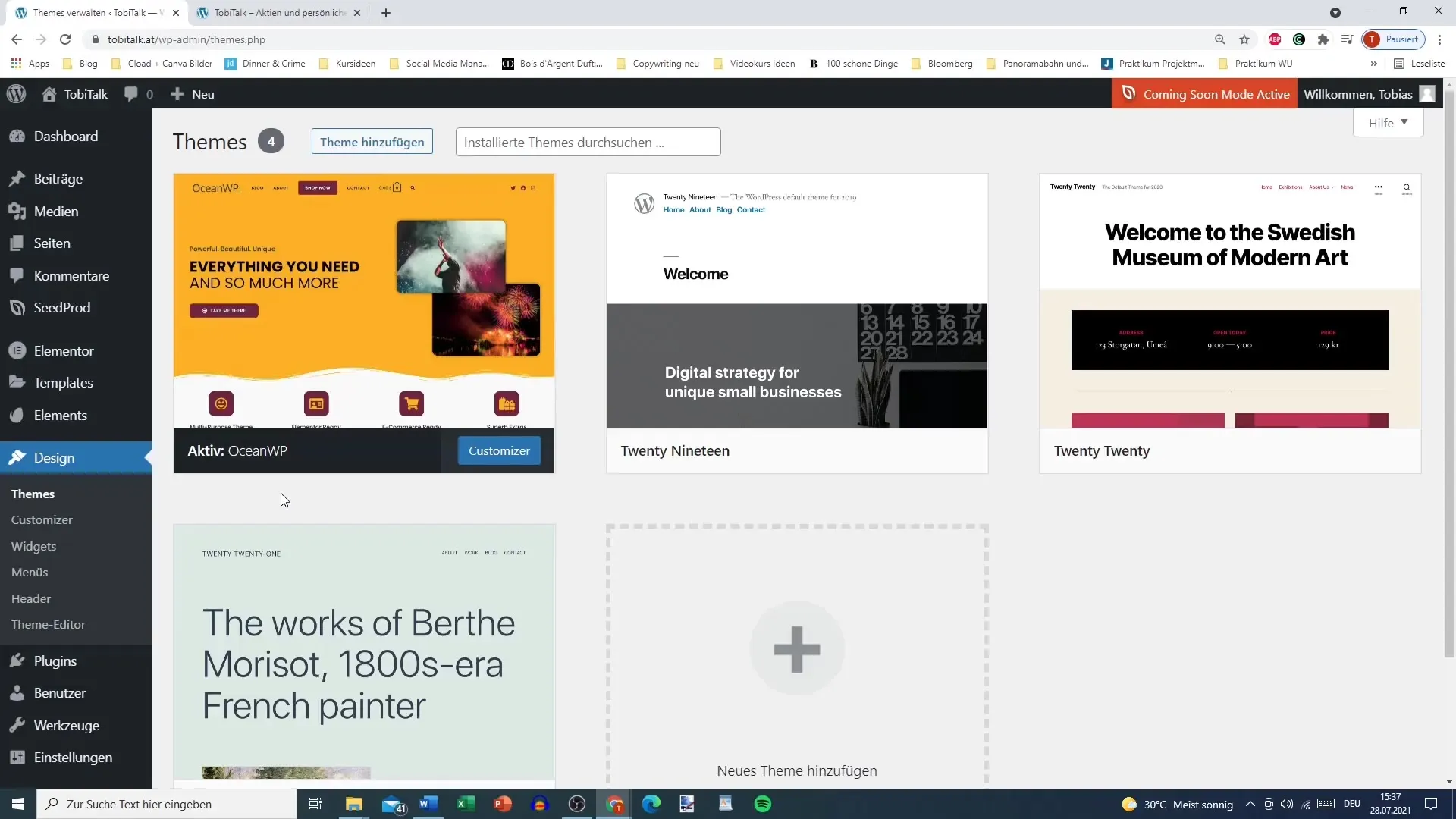
사용 가능한 테마 검색
새로운 테마를 추가하려면 "테마 추가"를 클릭하십시오. 다양한 범주에서 테마 목록을 받을 수 있습니다. "인기 있는" 또는 "최신"과 같은 다양한 범주에서 다운로드된 테마 목록을 확인할 수 있습니다. 인기 테마에서 Ocean WP 또는 Astra 같이 가장 많이 다운로드된 테마를 빠르게 확인할 수 있습니다.
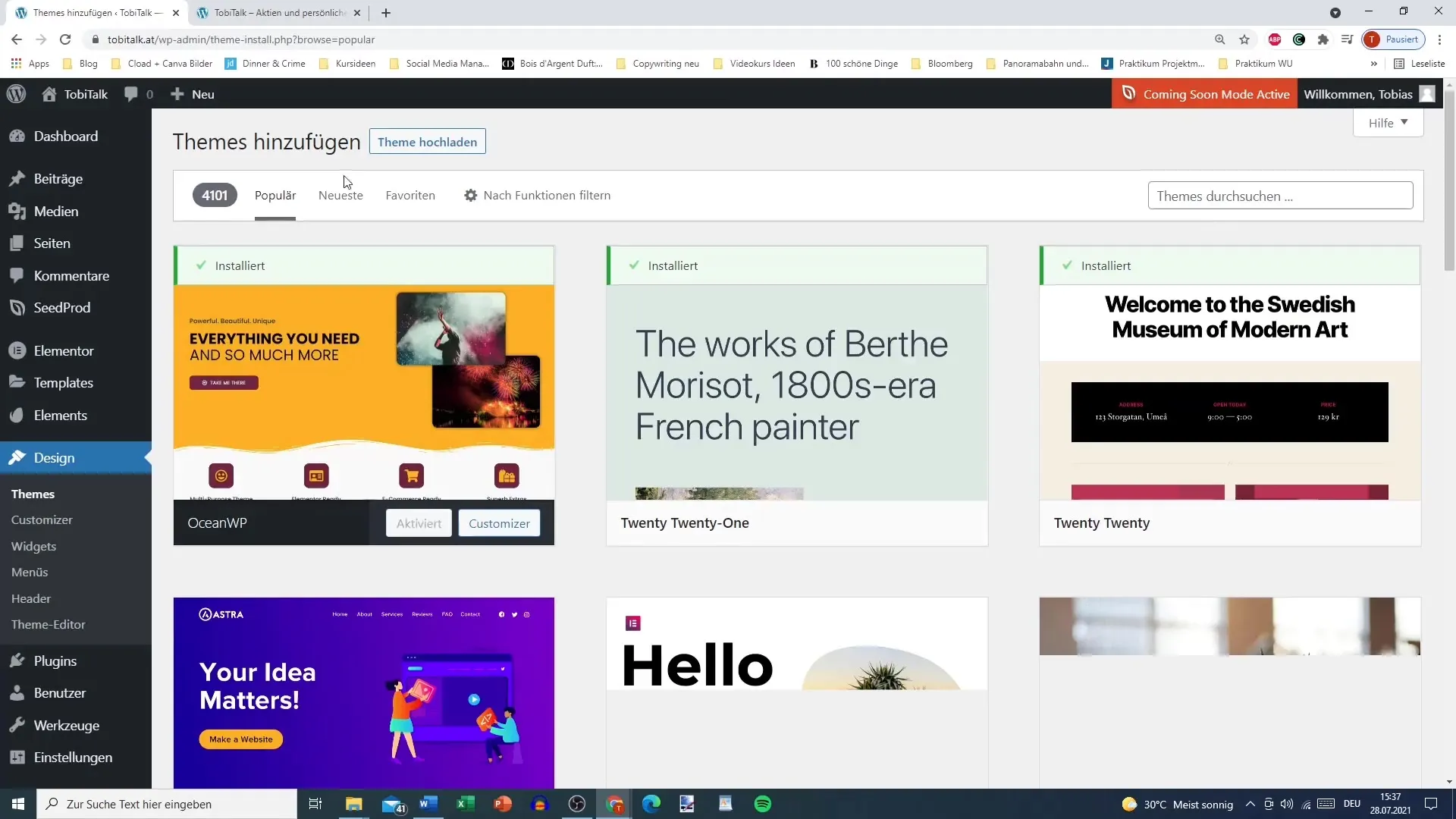
테마 세부 정보 보기
관심 있는 특정 테마를 찾았다면 "세부 정보"를 클릭하십시오. 이렇게 하면 테마의 간단한 설명과 레이아웃 스냅샷이 표시됩니다. 테마의 버전 수에 주목할 것이 중요합니다. 버전 수가 많으면 자주 업데이트되고 역동적인 개발자 커뮤니티가 있다는 것을 의미합니다.
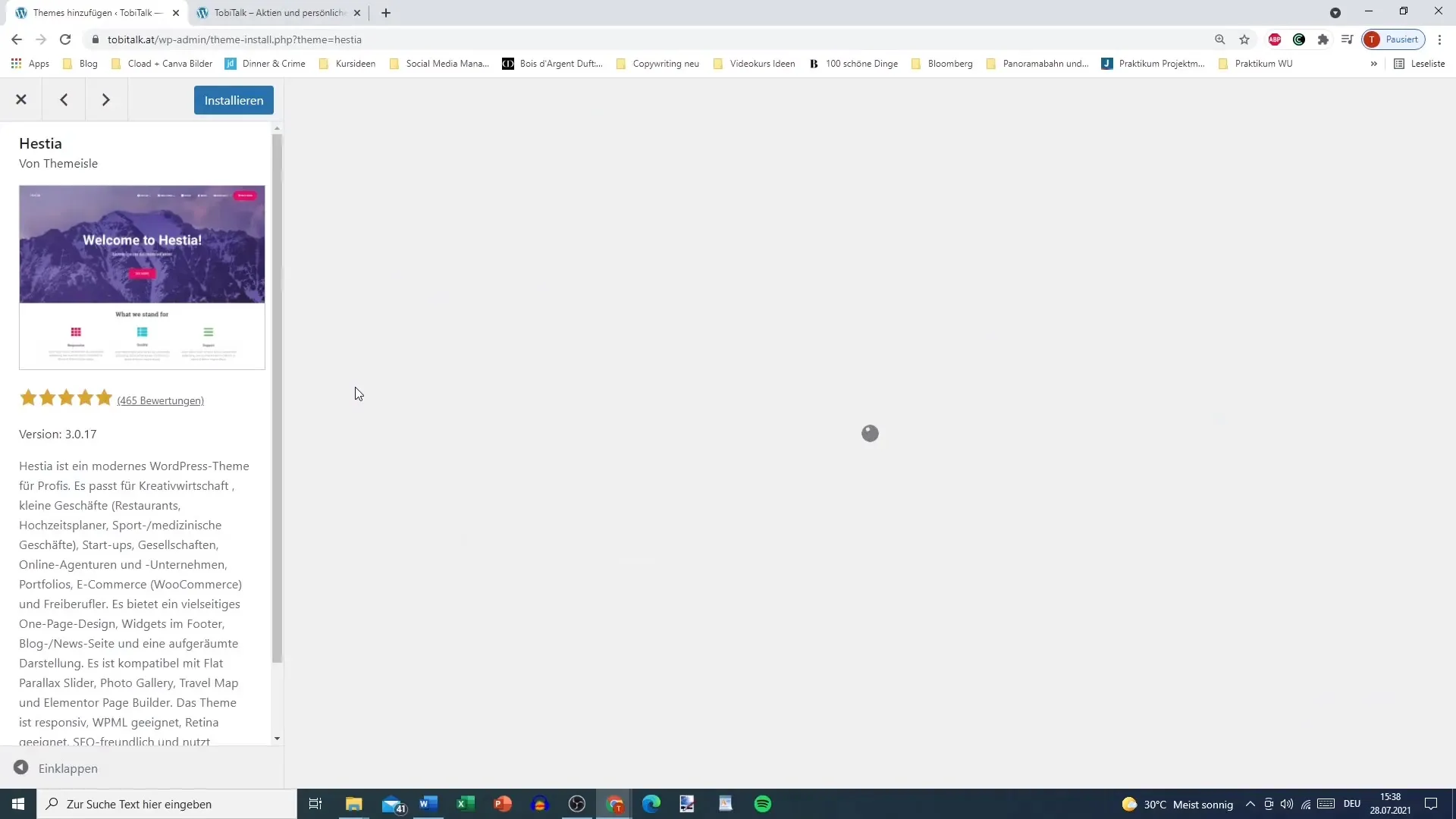
테마 평가
평가는 테마 선택 시 중요한 요소입니다. 문제 가능성을 최소화하기 위해 높은 평가를 받은 테마를 선택할 것을 권장합니다. 저평가된 테마는 충분히 테스트되지 않았을 수 있습니다.
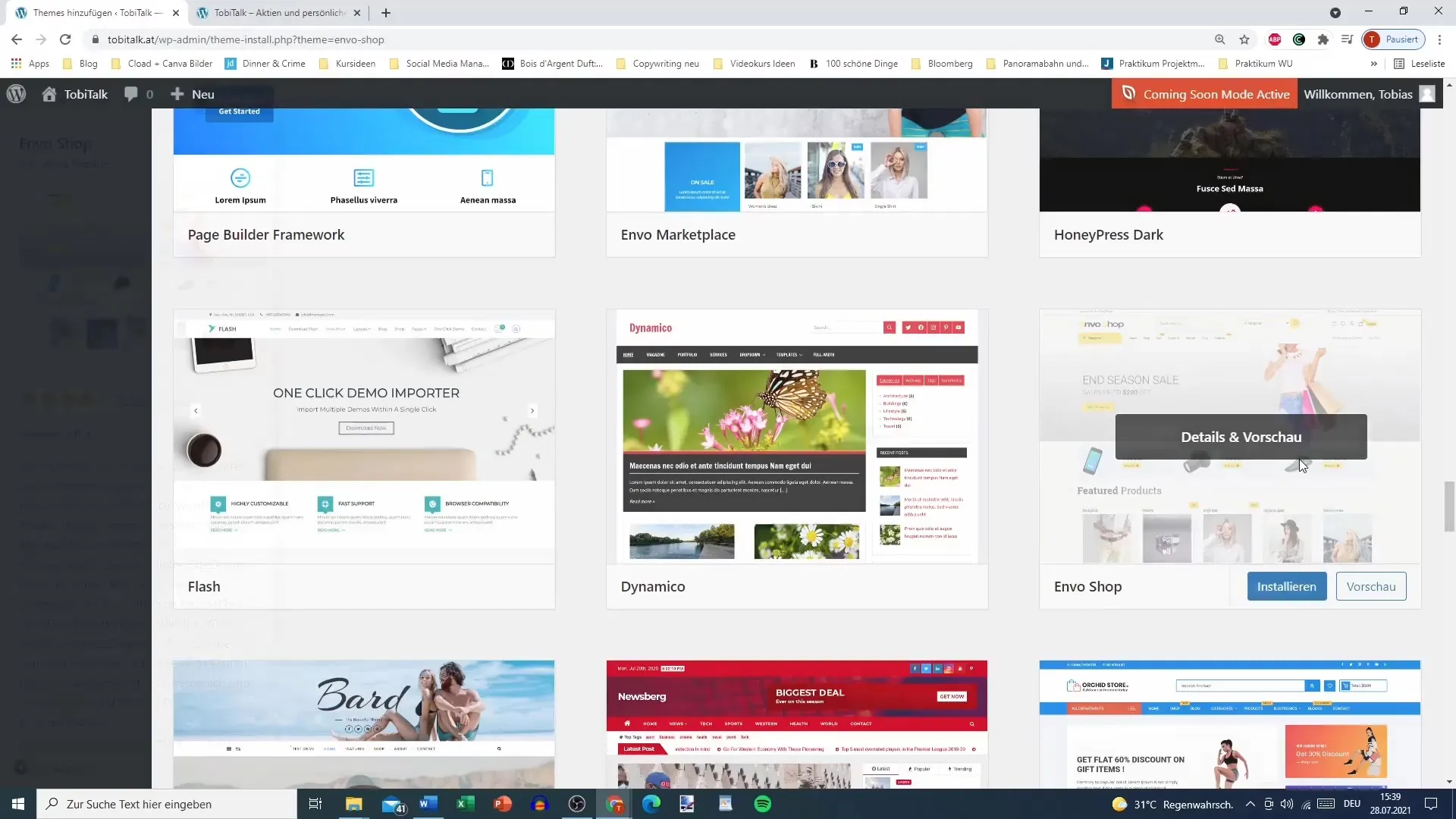
필터 설정 활용
특정 요구 사항에 맞는 테마를 찾기 위해 필터 옵션을 활용하십시오. 블로그, 전자 상거래 샵 또는 접근성과 같은 특수 기능에 대한 레이아웃을 제공하는 테마를 찾을 수 있습니다. 한 개 이상의 열을 사용하는 레이아웃을 필터링할 수도 있습니다.
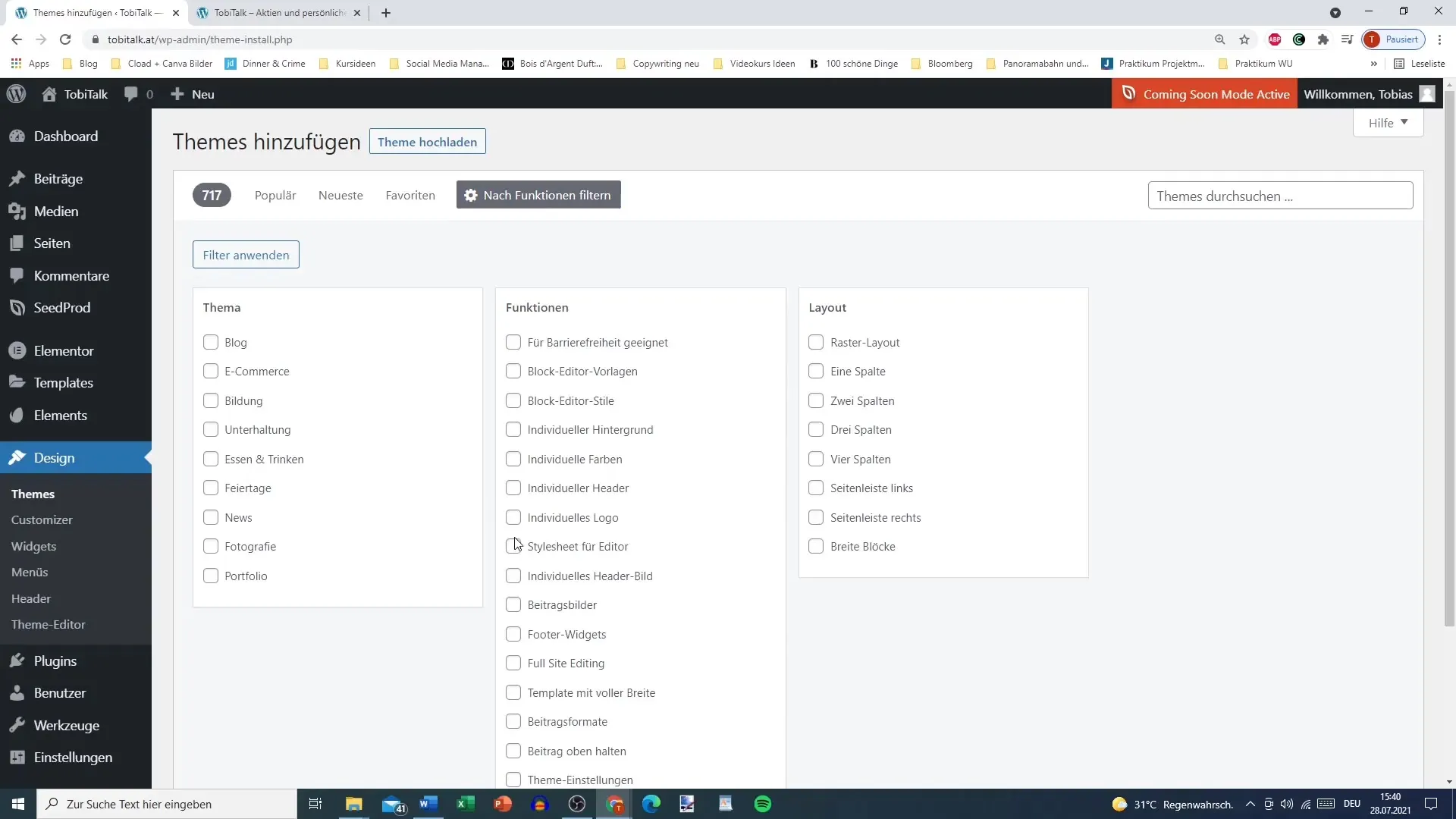
테마 선택
예를 들어 Astra 테마와 같이 적합한 테마를 찾았다면 "미리 보기"를 클릭하여 디자인을 미리 볼 수 있습니다. 그 후 "설치"를 클릭하여 테마를 설치하십시오.
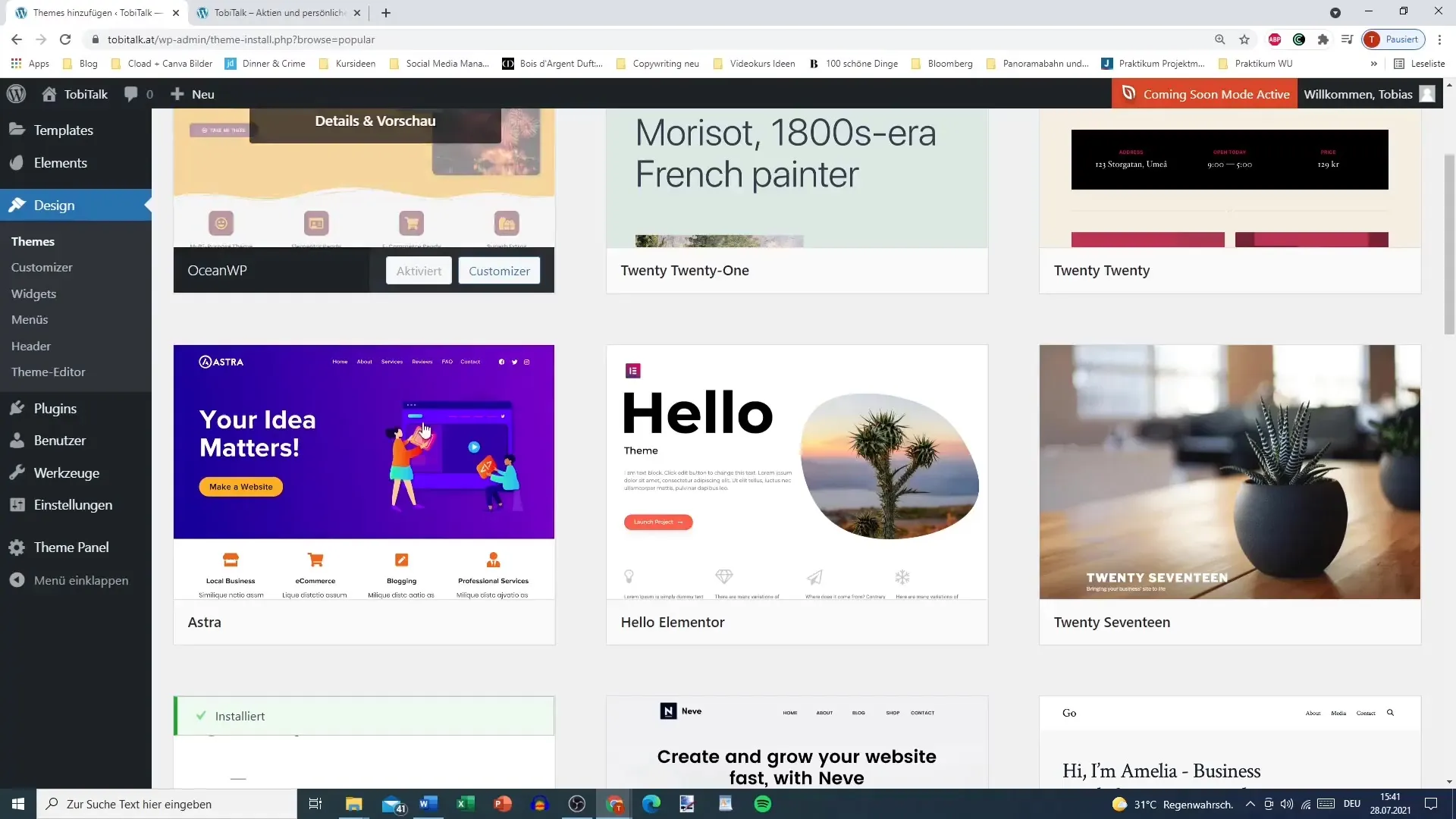
테마 설치
이 튜토리얼을 완료하려면 Ocean WP 테마가 필요합니다. 이 테마는 무료로 제공되며, 여기서 보여드린 대로 정확히 따르지 않으면 다양한 문제가 발생할 수 있습니다. 다음 비디오를 계속하기 전에 Ocean WP를 설치했는지 확인하세요.
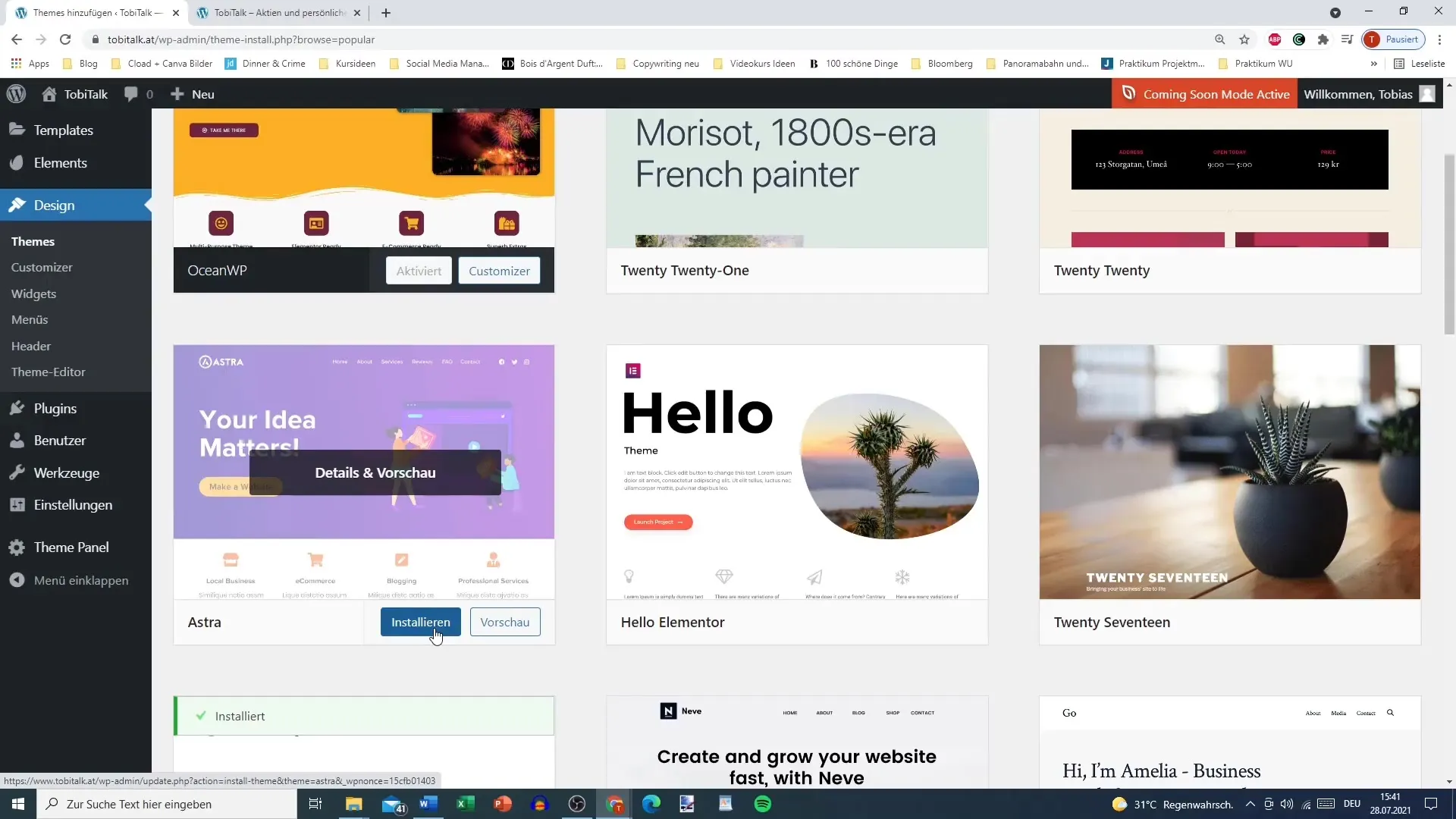
요약
올바른 WordPress 테마의 이해와 선택은 당신의 웹사이트의 성공에 중요한 역할을 합니다. 정보를 기반으로 한 결정을 내리고 WordPress의 미리 보기 및 필터 도구를 활용하여 콘텐츠에 최적의 디자인을 찾을 수 있습니다.
자주 묻는 질문
테마를 어떻게 설치하나요?대시보드에서 "디자인"을 클릭한 다음 "테마"를 클릭하여 테마를 설치할 수 있습니다. "테마 추가"를 클릭하고 원하는 테마를 선택하세요.
테마와 플러그인의 차이는 무엇인가요?테마는 웹사이트 디자인을 결정하며, 플러그인은 추가 기능과 기능을 제공합니다.
무료 테마와 유료 테마 중 어떤 것을 선택해야 하나요?무료 테마는 시작하기에 좋지만, 유료 테마는 일반적으로 더 많은 기능과 더 나은 지원을 제공합니다.
테마 선택 시 평가가 중요한 이유는 무엇인가요?높은 평가를 받은 테마는 보통 더 좋은 품질을 가지고 있으며, 사용하기에 더 안전하며, 낮은 평가를 받은 테마는 문제가 발생할 가능성이 높을 수 있습니다.
선택한 테마가 기대와 일치하지 않을 때 어떻게 해야 하나요?테마가 기대에 부합하지 않는다면, 언제든지 제거하고 다른 테마를 선택할 수 있습니다.


